渲云分享如何创建逼真的室内渲染呢?
渲染的结果无非就是为了逼真,让人能有代入感,但是,大多数朋友都能难特别逼真,一般都是如何操作呢?
渲云小编以Enscape为例,来给大家介绍,通过这个高效的工作流程,请不要错过这五个简单的步骤。
这些步骤肯定会使用Enscape来提高室内渲染的质量和清晰度。
1、调整照明
当场景中有外部窗户或天窗时,外部照明是重要的。地球方向和正北方向的项目位置应该设置正确,对于Revit项目,用于启动Enscape的3D Revit视图的太阳设置也必须设置正确。学习如何调整太阳和地理位置的设计工具。

对于室内照明,请使用制造商的测光表,即IES文件。这将通过精确的光线分布来提高场景的真实感。要演示这一点,请从Enscape IES Light Gallery下载一个免费的Revit示例文件。请注意,在下图中,基于应用光度定义,相同的三个嵌入式照明夹具系列看起来完全不同。
注意:将IES文件导入到Revit项目/系列之后,原始文件就不再需要了。此外,避免使用Revit附带的IES文件,因为它们已经过时和通用。
对于SketchUp用户,您可以通过点击加载IES配置文件通过转义对象窗口加载IES配置文件。
对于Revit内容,确保初始颜色(也称为色温)和初始功率(亮度)设置正确。即使是光度法,这些输入也必须手动设置。
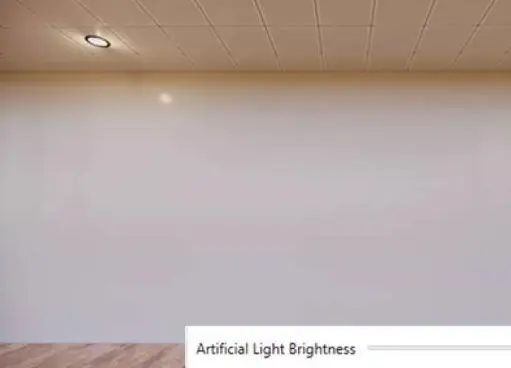
在Enscape的白天,灯可能会熄灭或被洗掉。照明总是在Enscape中,可能不可见,因为它使用了自动曝光系统。使用Enscape的视觉设置对话框中的人工光强度滑块。注意默认设置和最大强度之间的区别。

2、纹理是王
使材质看起来像砖块或地毯是很重要的,这在Enscape中看起来很好。然而,进一步的纹理设置可以将“美丽”的图像转换为“哇,这是渲染效果吗?”

考虑以下因素:
凹凸:让你的纹理在其他2D表面上有一种深度感。一般来说,定义纹理的图像可以用于凸起。你可以在材质编辑器中找到Enscape的法线贴图和凹凸贴图。
粗糙度:这个设置可以用来定义材料的反射率或光泽度。使用图像可以使同一表面的不同部分比其他表面更光滑/更有光泽。例如,在隔音天花板材料中,金属支撑的网格将比粗糙的天花板更反光。
反射:全反射面是反射相邻物体的镜子。
切口:在材质表面制造一个孔,这样你可以看到孔的另一面。
3、考虑组合
使用Enscape,您可以很容易地在设计中找到有趣的视图。但是,花一些额外的时间开发视图会有很大的不同。
在将视图渲染为文件、全景图或导出到EXE之前,请花点时间检查一下并查看整个图像。当你在细节上花了很长时间的时候,这可能很难做到。在这篇评论中,请考虑其他人会如何看待这张照片。由于视图和透视图可能导致混淆,是否存在重叠或对齐的元素?
也许朝一个方向移动意味着潜在的混乱。另外,请确保您的视觉是正确的。当您浏览模型并调整视图时,可以很容易地不时更改此设置。
Revit提示:使用Enscape的保存3D视图工具在Revit创建视图。这允许您返回到Enscape中的相同视图,一定要检查新的Revit视图的太阳设置,细节级别和设计选项。
4、增加日常生活的内容
这座建筑是为人设计的,所以一定要把它添加到内部可视化中。Enscape继续添加高质量的资产,可以在您的所有项目中自由使用;只需将所需的内容从资产库拖到设计软件中,就可以立即在Enscape中显示。除了人物,Enscape还提供了许多超现实的资产,可以用来将室内渲染变得栩栩如生。
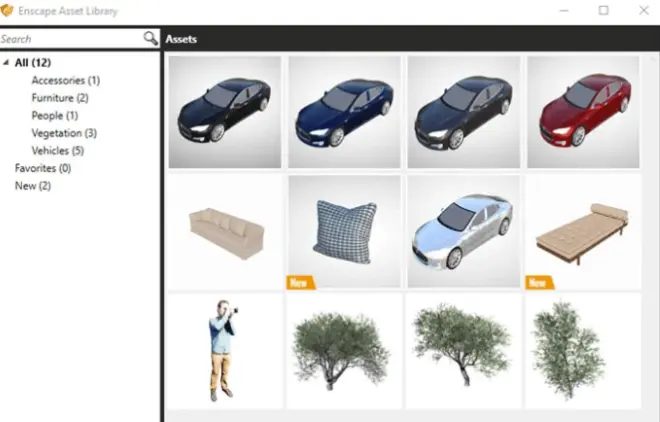
5、准备相机设置
摄影师不仅会瞄准相机并按下按钮……甚至可能会更换镜头来获得完美的拍摄效果。这是技术知识与艺术天赋的结合。Enscape有许多与相机相同的设置。
在准备渲染时考虑以下设置:
场景:默认的90度Enscape设置是屏幕导航的理想选择。然而,这不是专业建筑摄影师会使用的镜头。尝试接近50度的物体渲染静态图像。
景深:看到背景中的一切并不总是理想的。使用此设置模糊前景/背景,将更多的注意力吸引到设计上。
焦点:当使用景深时,你可以在最重要的元素(可以是特定的设计元素或场景中的人)上手动调整这个设置为零。
自动曝光:如果场景太暗/太亮,使用此设置以某种方式调整。请确保在另一个显示器上打印和查看,以确保正确安装!
对于内部渲染,您可能需要在较小的空间中使用更宽的视角。然而,这可能会导致垂直元素看起来扭曲。在这种情况下,尝试将透视设置为两点透视。结果便是场景中所有垂直元素都是垂直的。注意,这并不总是最好的解决方案,因为结果可能太不现实,使空间看起来比实际空间更大。
渲染项目过多的情况下,本地渲染过慢的话,推荐使用云渲染平台。
渲云效果图支持3ds Max、Sketch Up、VRay、Corona等上百款软件和插件。在服务器资源上,它是全面拥抱公有云的云渲染平台。
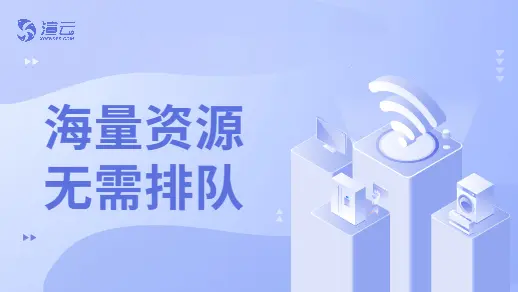
渲云云渲染,可批量渲染任务,支持多种软件和渲染器、支持多种通道渲染,可根据需求定制渲染方案,支持高参数大图无忧渲染,可在手机/电脑实时进度查看,可通过手机端微信可查看实时渲染进度、下载和分享结果文件。

